Većina korisnika netbooka, prijenosnika i tableta svjesni su zadanih planova napajanja u sustavu Windows 7. Prema zadanim postavkama, Windows 7 nudi tri plana napajanja: štednju energije, uravnotežen i visoke performanse. Windows vam omogućuje uređivanje ovih planova napajanja promjenom zadanog načina mirovanja i postavki zaslona.
Windows također nudi neke napredne opcije za uređivanje planova napajanja u dijaloškom okviru naprednih postavki napajanja kojima se može pristupiti klikom na Promijeni opciju naprednih postavki napajanja prisutnu u Uredi postavke plana (pod Opcije napajanja). Iako Windows nudi toliko opcija za prilagodbu postavki plana napajanja, ne dopušta vam preimenovanje ili promjenu zadanog imena plana napajanja.
Iako uvijek možete izraditi novi plan i imenovati ga, ne bi li bilo u redu kad bi bilo moguće preimenovati zadane planove napajanja u sustavu Windows 7?
Korisnicima koji žele preimenovati zadane planove napajanja u sustavu Windows 7 bit će drago znati da je zapravo moguće preimenovati planove napajanja u sustavu Windows 7 izvršavanjem nekih naredbi u povišenom odzivu.
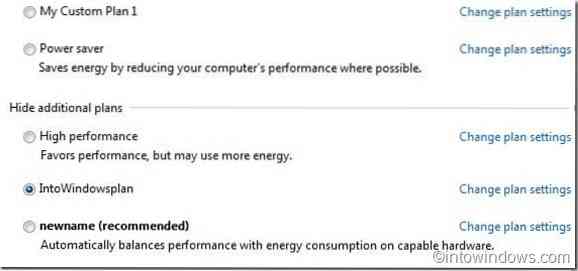
Ako tražite način za preimenovanje ovih planova napajanja, evo kako preimenovati planove napajanja u sustavu Windows 7 pomoću jednostavne naredbe.
Korak 1: Pokrenite povišen naredbeni redak. Da biste to učinili, upišite cmd u okvir za pretraživanje izbornika Start, a zatim pritisnite Ctrl + Shift + Enter. Alternativno dođite do Svi programi, Pribor, kliknite desnu tipku miša na Command Prompt i odaberite Run as administrator.
Korak 2: Upišite Powercfg List u naredbeni redak da biste znali postojeće planove napajanja i njihove GUID-ove.

Korak 3: Sada upišite sljedeću naredbu i pritisnite Enter da biste preimenovali plan napajanja:
Powercfg -Changename GUID Novo ime
U gornjoj naredbi zamijenite GUID GUID-om plana napajanja koji ste dobili u gornjem koraku, a Newname svojim prilagođenim imenom. Na primjer:

Korak 4: Kada završite, možete zatvoriti naredbeni redak.
Možda biste željeli pročitati i naše upute za uvoz i izvoz planova napajanja u vodiču za Windows 7.
 Phenquestions
Phenquestions


